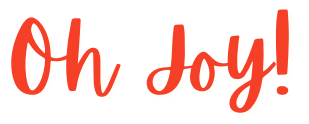96% van de leerkrachten die geflipt zijn, bevelen het aan bij hun collega's*.
De leerkrachten die hun klaslokaal hebben omgedraaid, hebben een grotere betrokkenheid en deelname van hun leerlingen gemeld, hebben beter werk gezien en betere cijfers gekregen, en hebben een grotere tevredenheid van de leerkracht gekregen.
*Online studie uitgevoerd door Flipped Learning Network en Sophia
Wat is een geflipt klaslokaal?
Moet ik mijn eigen videolessen maken?
Om u op weg te helpen, hebben we een gemakkelijk te volgen gids in vijf stappen samengesteld voor het maken van videolessen.

Hoe maak je je eigen video's in vijf eenvoudige stappen
1.
2.
Maak een script of schets van wat u wilt zeggen naast een presentatie of toepassing die u zult gebruiken.
TIP: Hou het kort. Studies hebben aangetoond dat de optimale videolengte ongeveer zes minuten of korter is. Zodra video's langer beginnen te lopen, worden de studenten minder betrokken. Dus als je een lang onderwerp behandelt, probeer het dan op te splitsen in hapklare brokken.
3.
Wis uw bureaublad van alle afleidende items en open alle programma's die u nodig heeft voor uw les. Doe een paar oefenruns en houd uw notities bij de hand. Vergeet niet dat je altijd kunt pauzeren tijdens de opname.
4.
OpenmakenFlashBack . Om je stem op te nemen, zorg ervoor dat het vakje 'Geluid opnemen' is aangevinkt en kies de microfoonoptie uit het uitklapbare venster. U kunt ervoor kiezen om uw volledige scherm op te nemen of klik en sleep om een gebied te definiëren om op te nemen. Druk op de rode knop om te beginnen. Om de opname te stoppen, druk op Shift+Ctrl+S.

Vink de microfoonoptie aan om uw stem op te nemen.
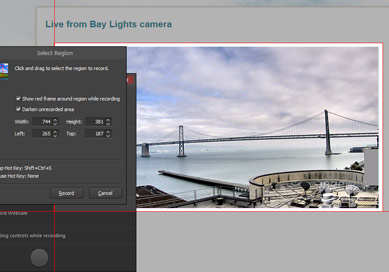
Definieer het gebied dat je wilt opnemen.
TIP: Als u wilt dat de pauzeknop handig is tijdens de opname, ga dan naar 'Tools' en klik op 'Minimaliseer naar Drijvende Besturingen'.
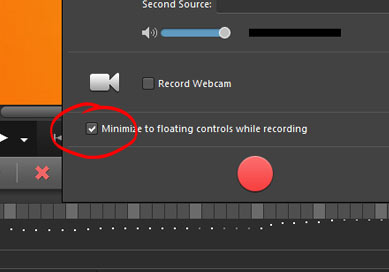
5.
Wanneer uw opname voltooid is, kunt u deze afspelen en bewerken of verbeteren als u dat wilt. Als u tevreden bent met het voltooide resultaat, kunt u uw video onmiddellijk delen of exporteren naar een van de volgende formaten: MP4, Flash, QuickTime, AVI, GIF en Windows Media Video. Als u van plan bent om uw video te delen op YouTube, raden wij MP4 aan.
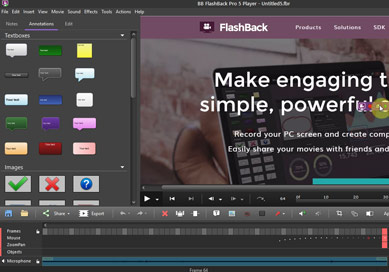
Doe meer met FlashBack
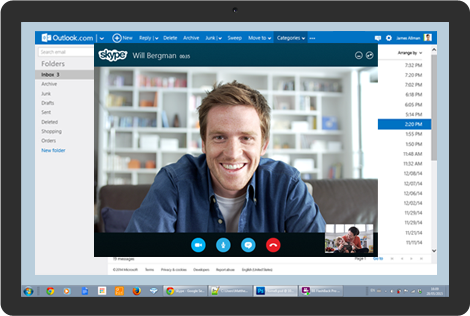
U kunt uw video verder personaliseren met een beeld-in-beeld webcam van uzelf.
Moet je wat 'umms' in je screencast verwijderen? Wilt u in- en uitzoomen? Klaar om een paar extra's toe te voegen, zoals het markeren van tekst of een gebied, of wilt u tekstvakken of interactieve knoppen toevoegen?
Bekijk onze 'how-to' video tutorials om te leren hoe je sommige van de bewerkings- en annotatiefuncties kunt gebruiken.
Nog andere vragen?
Bekijk onze FAQ's of laat onze vriendelijke en deskundige medewerkers u helpen.
Klaar om te beginnen?
Probeer een volledige versie van FlashBack Pro vandaag. Gratis.